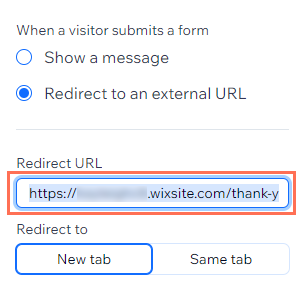Wix Formulaires : Personnaliser le message de réussite et la page de remerciement des formulaires du site
4 min
Dans cet article
- Personnaliser le message de réussite
- Créer une page de remerciement personnalisée
Le message de confirmation de votre formulaire s'affiche après la soumission d'un visiteur. Modifiez le texte du message et choisissez sa durée d'affichage. Vous pouvez également avoir un lien vers une page de remerciement sur votre site qui donne plus d'informations sur la marche à suivre.
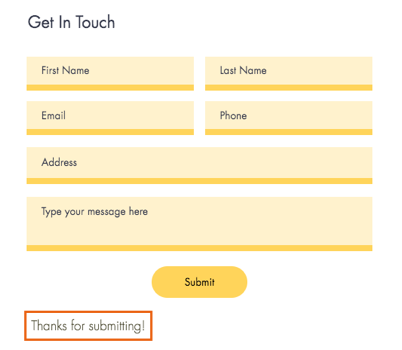
Personnaliser le message de réussite
Modifiez le texte et le calendrier du message qui apparaît pour les visiteurs après avoir soumis un formulaire avec succès sur votre site.
Nouveaux Formulaires
Anciens Formulaires
- Accédez à votre Éditeur et cliquez sur le formulaire correspondant.
- Cliquez sur Modifier le formulaire pour ouvrir le créateur de formulaires.
- Cliquez sur l'onglet Paramètres .

- Sous Message de confirmation, choisissez entre les options suivantes lorsqu'un visiteur envoie un formulaire :
- Afficher un message : Affichez un message de remerciement personnalisé.
- Saisissez le message que vous souhaitez que vos visiteurs voient après l'envoi.
- Choisissez l'option correspondante sous Heure d'affichage des messages:
- Personnalisé : Choisissez la durée (en secondes) où le message continue à s'afficher.
- Toujours: Le message apparaît après l'envoi et n'est pas supprimé.
- Rediriger vers une URL externe : Sélectionnez une URL vers laquelle vos utilisateurs seront redirigés après avoir cliqué sur Envoyer.
- Saisissez l'URL vers laquelle vous souhaitez rediriger.
- Choisissez si vous souhaitez que l'URL s'ouvre dans l'onglet existant ou dans un nouvel onglet.
- Effacer le formulaire: Aucune confirmation ne sera affichée au visiteur du site.
- Afficher un message : Affichez un message de remerciement personnalisé.
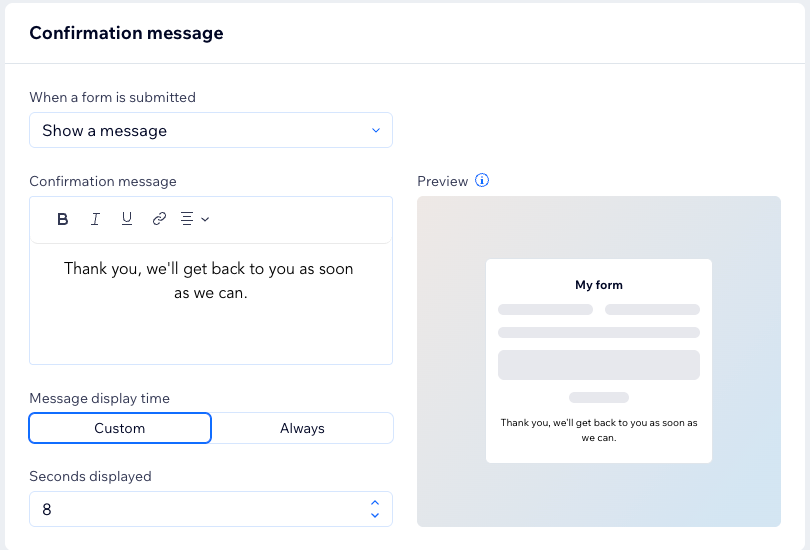
Voir votre message de réussite en action :
Prévisualisez votre site et envoyez votre formulaire pour voir comment le message apparaît.
Créer une page de remerciement personnalisée
Vous pouvez configurer le bouton Envoyer pour rediriger les visiteurs vers n'importe quel lien ou page du site. Pour encourager les visiteurs à continuer d'explorer, vous pouvez faire en sorte que le bouton dirige vers une page personnalisée de « Remerciement » contenant plus d'informations.
Lorsque vous créez une page personnalisée à cette fin, assurez-vous de la masquer dans le menu du site et dans les résultats de recherche. Cela garantit que la page n'est visible que par ceux qui envoient votre formulaire.
Nouveaux Formulaires
Anciens Formulaires
- Ajoutez une nouvelle page à votre site et ajoutez le contenu que vous souhaitez inclure sur votre page de remerciement.
- Publiez votre site avec la nouvelle page.
- Copiez l'URL de votre page de remerciement et revenez à votre Éditeur.
- Masquez la page depuis le menu de votre site.
- Masquez la nouvelle page dans les résultats de recherche.
Remarque : Si vous utilisez Wix Studio, découvrez comment masquer vos pages] dans votre menu et vos résultats de recherche. - Sélectionnez le formulaire concerné dans l'Éditeur.
- Cliquez sur Modifier le formulaire pour ouvrir le créateur de formulaires.
- Cliquez sur le bouton Envoyer.
- Cliquez sur Paramètres.
- Cliquez sur Rediriger vers une URL externe.
- Saisissez l'URL de votre page de remerciement.